Cara Mengonversi File PDF ke Format JPG
Yang Perlu Diketahui
- Gunakan konverter online gratis seperti PDFtoJPG.net atau Pixillion, atau unduh PDF ke JPEG untuk Windows.
- Di Mac, buka PDF untuk meluncurkan Pratinjau dan pilih Mengajukan > Ekspor > JPG.
- Untuk mengekstrak gambar dari PDF dan mengonversinya ke JPG, gunakan Saya Suka PDF. Untuk menggabungkan halaman PDF menjadi satu JPG besar, gunakan Filesmerge.com.
Artikel ini menjelaskan cara mengonversi a PDF untuk berkas JPG. Saat Anda menyimpan PDF ke format JPG, dokumen tidak perlu lagi dibuka dengan pembaca PDF dan sebagai gantinya dapat dilihat dengan sebagian besar pemirsa gambar.
Alat Konversi PDF-ke-JPG
Ada beberapa cara untuk menyimpan seluruh halaman dari PDF ke format JPG. Metode yang Anda pilih untuk digunakan harus bergantung terutama pada sistem operasi Anda gunakan dan apakah Anda sudah memiliki konverter di komputer Anda.
PDFtoJPG.net
PDFtoJPG.net adalah salah satu tempat termudah untuk mengonversi setiap halaman PDF menjadi gambar terpisah dalam format JPG. Konverter PDF ini berfungsi di Windows, macOS, Linux, dan sistem operasi lain apa pun yang mendukung browser. Cukup unggah PDF ke situs web itu, pilih kualitas JPG, tunggu konversi ke JPG, lalu unduh halaman mana pun sebagai JPG, atau unduh a
PDFtoJPG.me serupa tetapi menerima PDF yang lebih besar dan memungkinkan Anda memilih berbagai halaman untuk dikonversi.
Pixillion
Pixillion adalah konverter file gambar gratis untuk Windows dan macOS yang memungkinkan Anda memuat PDF ke dalam program dan kemudian mengubahnya menjadi JPG. Anda juga dapat menyesuaikan resolusi, skala gambar, membalik halaman, memutar halaman, tambahkan tanda air untuk gambar, dan banyak lagi. Setiap halaman dalam PDF akan disimpan sebagai file JPG terpisah.
Aplikasi Windows PDF ke JPEG
Jika Anda memiliki Windows 10, Anda mungkin lebih suka menggunakan PDF ke JPEG aplikasi Windows. Buka saja PDF di program itu, pilih folder, lalu tekan tombol Mengubah tombol untuk membuat JPG untuk setiap halaman PDF.
PDF ke JPG Aplikasi Mac
pengguna macOS sebaiknya menggunakan alat PDF bawaan untuk mengonversi PDF ke JPG. Buka PDF untuk meluncurkan Pratinjau (atau buka Pratinjau terlebih dahulu dan buka Mengajukan > Membuka… jika tidak dimulai secara otomatis), lalu pilih JPG melalui Mengajukan > Ekspor… pilihan menu. Anda juga dapat mengklik kanan salah satu halaman dari panel kiri untuk mengekspor halaman PDF ke JPG.
Photoshop
Jika Anda memiliki Adobe Photoshop sudah ada di komputer Anda, Anda dapat menggunakannya untuk mengonversi halaman PDF ke JPG. Buka saja PDF seperti yang Anda lakukan pada gambar apa pun, pilih halaman pilihan, dan kemudian gunakan Mengajukan > Simpan Sebagai... opsi menu untuk menyimpan halaman sebagai file gambar JPG.
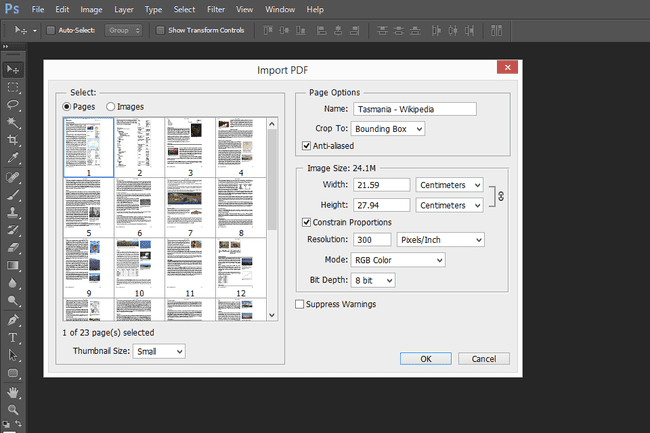
Adobe Akrobat
Adobe Akrobat mirip dengan Photoshop: ini tidak gratis tetapi jika Anda memilikinya, ini sempurna untuk mengonversi PDF ke JPG. Buka PDF dan kemudian pergi ke Mengajukan > Ekspor ke > Gambar > JPEG untuk mengonversi semua halaman PDF ke file JPG.
Alat Lainnya
Beberapa konverter PDF ke JPG lainnya, beberapa di antaranya mendukung konversi batch, termasuk Pengonversi PDF PDFMate, UniPDF, EasyPDF.com, DocuFreezer, Boxoft PDF ke JPG, LightPDF, Konverter PDF Es krim, dan BersatuPDF. Beberapa Pembagi PDF juga dapat mengkonversi PDF ke JPG.
DocuFreezer menghasilkan tanda air pada semua halaman yang dikonversi jika Anda menggunakan versi gratis, dan EasyPDF.com, LightPDF, dan UnitePDF adalah satu-satunya dari daftar itu yang merupakan konverter PDF ke JPG online; yang lainnya adalah program yang Anda instal ke komputer Anda.
Gabungkan Halaman JPG Menjadi Satu File
Jika Anda tidak ingin halaman PDF yang dikonversi terpisah, masing-masing JPG, tetapi hanya satu file JPG besar dengan semua halaman digabungkan, Anda harus menggunakan alat yang sama sekali berbeda. Filesmerge.com adalah salah satu contoh website yang dapat menggabungkan semua halaman JPG menjadi satu file, baik secara horizontal maupun vertikal, yang mungkin lebih mudah untuk dikirim atau disimpan daripada menyimpan semua halaman secara terpisah file.
Konversi Gambar PDF ke JPG
Cara lain untuk mengonversi PDF ke JPG adalah jika Anda ingin menyimpan gambar dari PDF ke format JPG. Dengan kata lain, Anda dapat mengekstrak semua gambar dari PDF dan mengonversinya masing-masing ke JPG.
Salah satu cara untuk melakukan ini dari sistem operasi apa pun adalah dengan konverter PDF ke JPG online. Saya Suka PDF adalah salah satu cara yang lebih baik untuk melakukan ini karena Anda dapat memuat PDF dari (dan menyimpan JPG ke) komputer Anda, google Drive akun, atau Dropbox. Jika beberapa JPG diekstraksi, Anda akan mendapatkannya dalam file ZIP.
Anda juga bisa mendapatkan gambar JPG dari PDF menggunakan Photoshop (pilih Gambar-gambar pilihan setelah memilih PDF untuk dibuka) atau Adobe Acrobat (Peralatan > Ekspor PDF > Gambar > Ekspor semua gambar).
Konversi PDF-ke-JPG
Konversi PDF ke JPG sering berguna saat berbagi PDF karena Anda tidak perlu khawatir orang lain memiliki penampil PDF atau plug-in di komputer mereka, atau pembuka PDF di ponsel mereka. Namun, ada beberapa kelemahan dalam mengonversi PDF ke JPG, yang harus Anda pertimbangkan sebelum melakukan konversi.
Cara lain untuk menyimpan PDF sebagai file JPEG adalah dengan menggunakan konverter khusus yang hanya mengonversi gambar-gambar dari PDF. Anda dapat menggunakan konverter jenis ini jika Anda hanya menginginkan gambar dari PDF; konverter akan mengekstrak gambar PDF dan menyimpannya masing-masing ke format JPG.
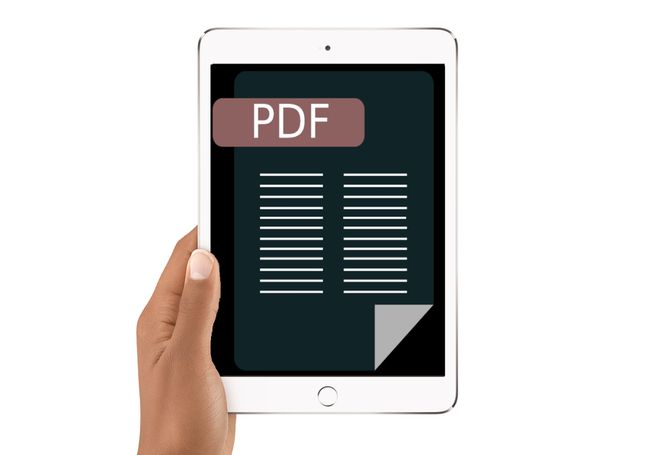
Pixabay / Domain Publik
Haruskah Anda Melakukannya?
Meskipun ada manfaat menyimpan PDF ke JPG, penting untuk mengetahui apa yang sebenarnya terjadi saat Anda melakukan konversi. Karena PDF adalah dokumen, dan JPG dan gambar, dua jenis file yang sangat berbeda, Anda tidak dapat mengonversi tanpa kehilangan beberapa aspek PDF.
Misalnya, jika Anda ingin mengedit teks dalam PDF, Anda dapat mempertimbangkan untuk menyimpannya dalam format PDF (atau setidaknya tidak menghapus PDF asli setelah konversi ke JPG). Meskipun sebagian besar PDF dapat diedit menggunakan a editor PDF, kebanyakan dari mereka mungkin tidak dapat melakukan hal yang sama pada JPG, dan kemungkinan besar Anda akan kesulitan menemukan pengonversi JPG ke teks yang bagus.
Masalah lain dengan konverter PDF ke JPG adalah bahwa selama konversi, semua konten yang disematkan seperti bookmark atau audio hilang dan tidak dapat digunakan di JPG. Kecuali Anda menyimpan PDF asli untuk mengakses hal-hal itu, Anda tidak akan pernah bisa mendapatkannya kembali karena Anda tidak dapat mengonversi JPG ke PDF dan berharap untuk mengambil objek yang dapat disematkan itu.
